Como consertar o iPhone continua pedindo senha ao abrir aplicativos
Ser um usuário do iPhone é uma questão de orgulho paraalguns porque é caro, e você tem algo para exibir diante de seus amigos e parentes. Mas, quando as coisas dão errado com um dispositivo tão caro, até mesmo o custo de reparo sai do orçamento às vezes. Além disso, existem alguns problemas que você pode consertar e economizar o custo. Tudo que você precisa é aprender como consertar. Neste artigo, vamos falar sobre como corrigir o problema quando o iPhone continuar pedindo senha ao abrir aplicativos. Esta questão é frustrante porque todos nós precisamos acessar os aplicativos com freqüência e sempre que você precisar inserir a senha para iniciar cada aplicativo que irrita. Sente-se e leia o artigo completo para saber mais sobre como corrigir esse problema usando vários métodos.
5 métodos para corrigir o iPhone continua pedindo senha ao abrir aplicativos
iPhone realmente traz muita comodidade para a nossa vida,mas os usuários também estão preocupados com os problemas sem fim. Assim como alguns usuários disseram, você encontrará o problema que o iPhone continua pedindo senha quando estiver usando aplicativos. Isso pode ser causado por software ou hardware. Por favor, continue lendo para saber como corrigir esse problema.
- Método 1: Reinicie seu iPhone
- Método 2: sair do ID da Apple e entrar novamente
- Método 3: atualizar o iOS para o mais recente
- Método 4: Redefinir sua senha do ID da Apple
- Método 5: Redefinir todas as configurações
- Dica Extra: Remova a senha bloqueada do iPhone sem o iTunes
Método 1: Reinicie seu iPhone
Uma das correções mais simples para esse problema é reiniciar o seu iPhone. Muito provavelmente isso resolveria o problema para que você possa testá-lo.
Para reiniciar o seu iPhone mais recente, pressione o volume para cimabotão e, em seguida, release.Agora, pressione e solte o botão de diminuir volume. Em seguida, pressione e segure o botão lateral (energia) até que o logotipo da Apple apareça na tela.

Agora, o seu iPhone irá desligar e depois ligarautomaticamente e solicitará o ID e a senha da Apple. Digite-os e comece a usar o telefone. Não deve pedir a senha novamente, mesmo se você abrir qualquer aplicativo.
Se isso não resolver o problema, vá para o próximo método.
Método 2: sair do ID da Apple e entrar novamente
Se apenas reiniciar o seu iPhone não corrigir o problema, você pode tentar sair do ID Apple e entrar novamente. Muitas vezes, esse método funciona bem. Para fazer isso:
Vamos para Definições>>Banner de ID da Apple
Em seguida, role para baixo para procurar Sair. Uma vez encontrado, toque para sair. Você será solicitado a digitar o ID e a senha, faça isso e toque em Desligar.
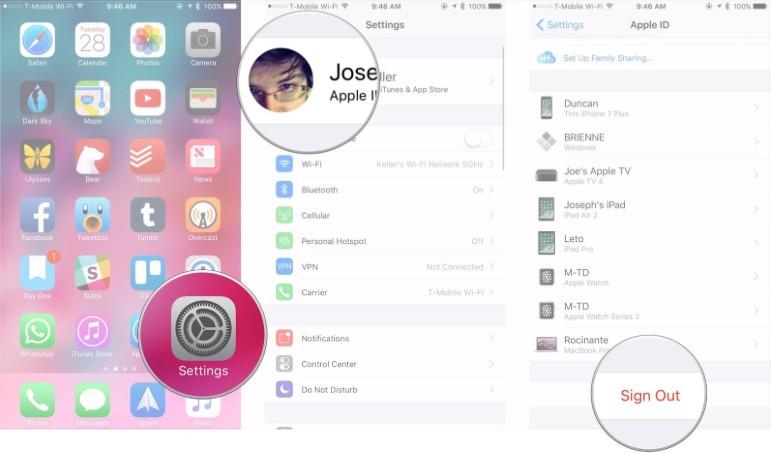
Agora, novamente, insira seu ID da Apple e senha para fazer login. Isso pode resolver o problema. Se não, mova para o próximo método.
Método 3: atualizar o iOS para o mais recente
Se os métodos anteriores não funcionarem bem, vocêpoderia tentar atualizar o iOS porque às vezes há alguns bugs entrando no sistema operacional e as atualizações mais recentes vêm com correções de bugs. Então, se você pode tentar atualizar o iOS, isso pode resolver o problema. Para fazer isso, você pode ir para Configurações >> Geral >> Atualização de Software
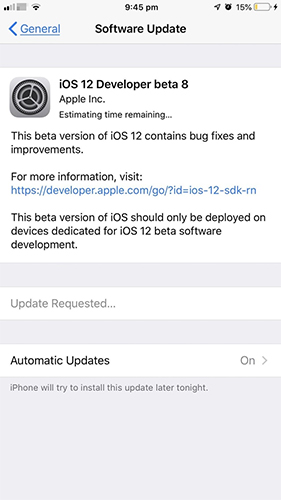
Espero que isso possa resolver o problema que o iPhone continua pedindo senha ao abrir apps. Se não, vá para o próximo método.
Método 4: Redefinir sua senha do ID da Apple
Às vezes, redefinir a senha pode ajudar a corrigir esse problema. Para isso, inicie o navegador Safari e digite appleid.apple.com e aperte enter.
Agora, clique em Esqueceu ID Apple ou Senha
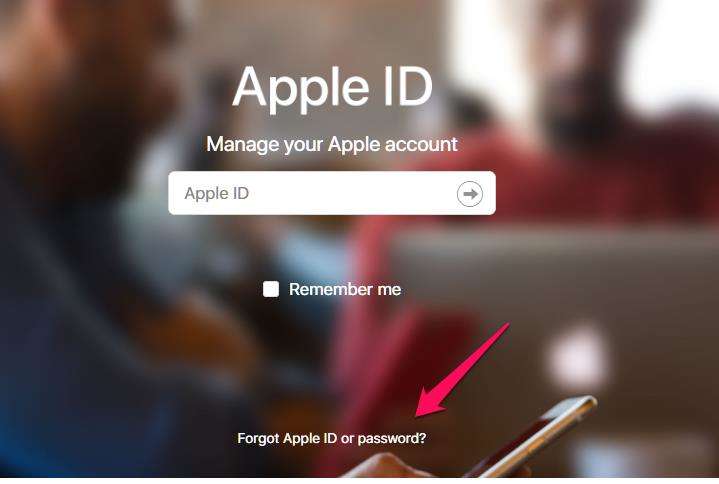
Isso levará você para a página de onde você pode iniciar o processo de redefinição de senha.
Método 5: Redefinir todas as configurações
Quando nada funciona, há uma opção que você redefinir tudo no seu iPhone. Isso significa que você vai redefinir o iPhone.
Etapa 1: conecte seu iPhone ao seu computador e inicie o iTunes.
Passo 2: Selecione iPhone no Menu esquerdo e clique em "Fazer backup agora" para fazer o backup dos dados.
Passo 3: Agora, desde que todos os dados são copiados, clique em "Restaurar o iPhone".
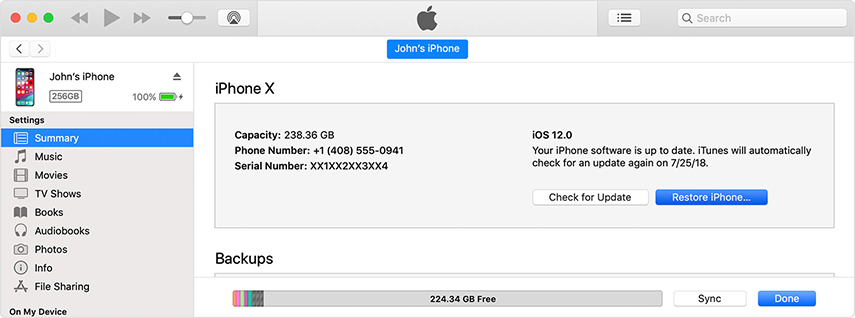
Isso vai transformar o seu iPhone como um novo dispositivo, e 99% isso resolverá o problema.
Dica extra: remova a senha bloqueada do iPhone sem o iTunes
Quando os métodos fáceis que mostramos acima não funcionarem, você pode obter ajuda de softwares profissionais como o Tenorshare 4ukey para remover a senha para que o seu iPhone não a peça novamente.
Aqui está o guia:
Passo 1: Baixe e instale o Tenroshare 4uKey no seu computador Windows ou Mac. Neste artigo, estamos usando o computador Windows.
Passo 2: Inicie o software e conecte seu iPhone ao computador usando o cabo USB.
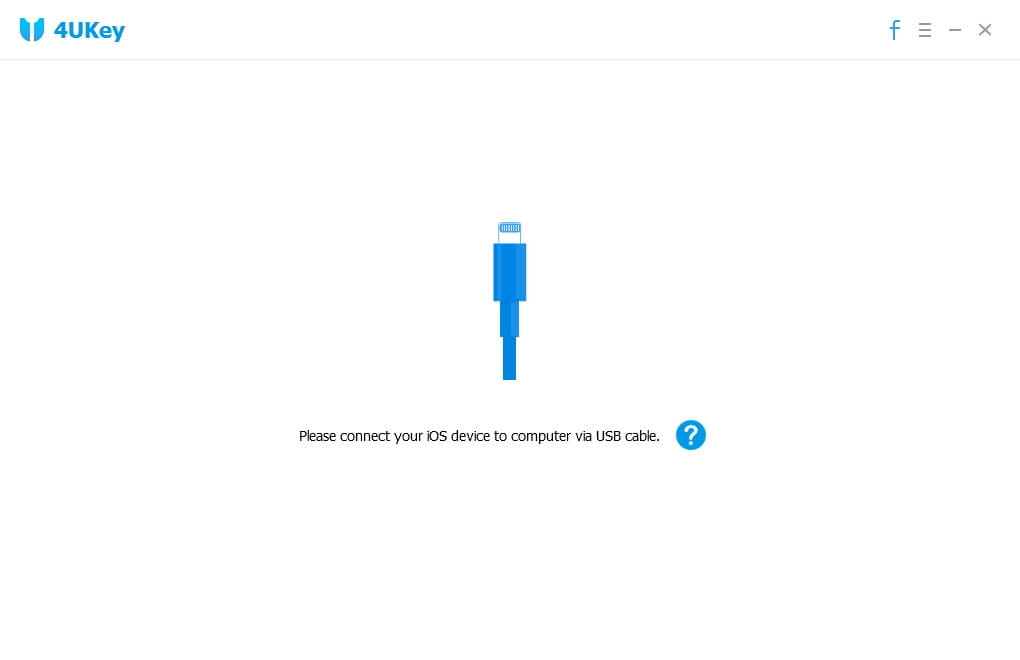
Etapa 3: Em poucos segundos, o Tenhorshare 4ukey detectará e reconhecerá o seu iPhone. Quando isso acontecer, clique em "começar".
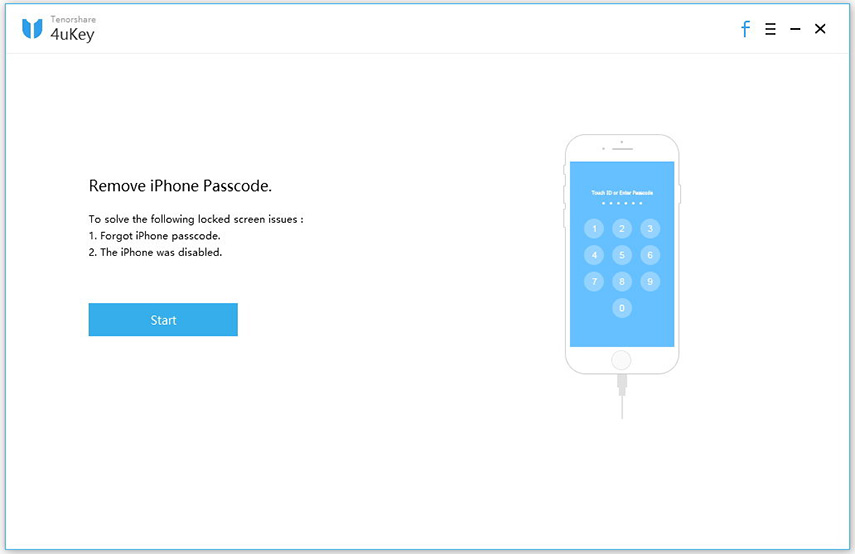
Passo 4: Agora, baixe o firmware mais recente do iOS
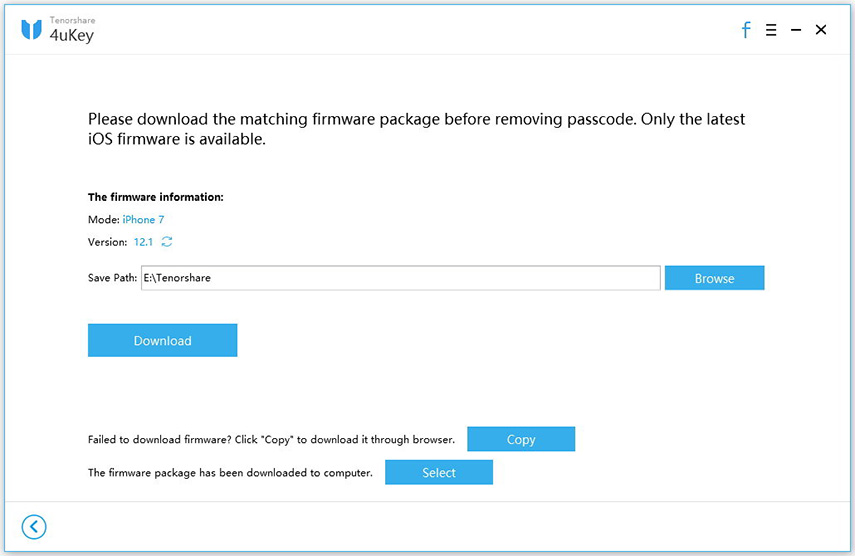
Passo 5: Sincethe firmware é baixado para o PC, agora clique em "Desbloquear agora" para iniciar a restauração de fábrica do iPhone sem senha.
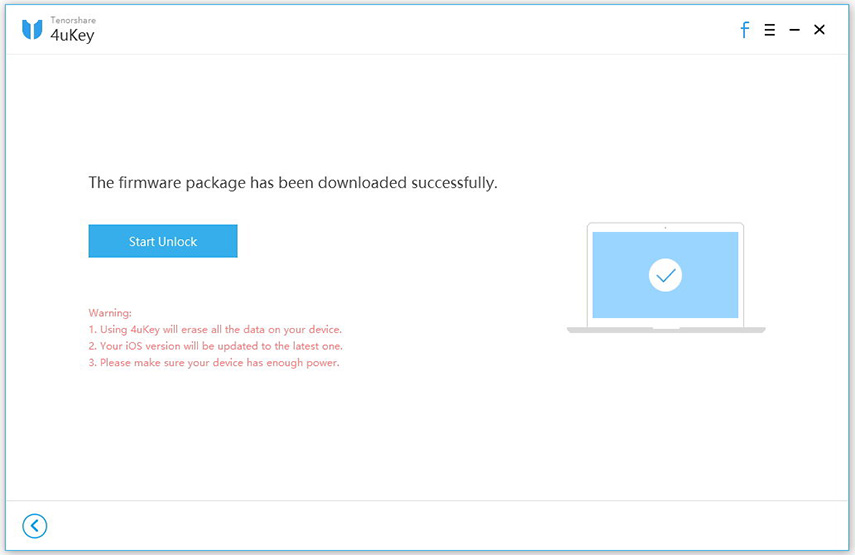
Passo 6: Levará algum tempo para a restauração de fábrica. Mantenha o iPhone conectado ao PC.
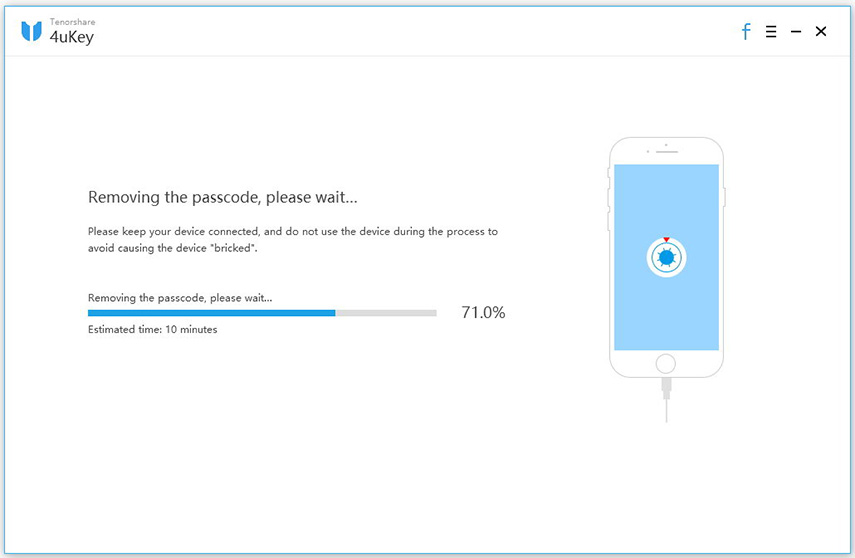
Passo 7: Quando a senha do iPhone for removida com sucesso, você poderá configurar o seu iPhone como novo, incluindo as configurações de senha, ID de toque e ID de rosto.
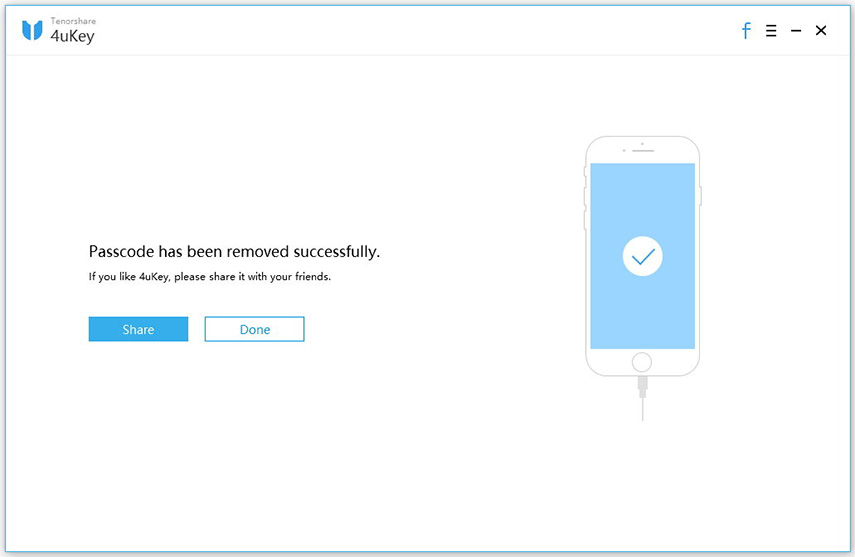
Isso é tudo.
Basicamente o software Tenorshare 4ukey restaura o iPhone para novo e também remove a senha.
Conclusão
Quando o iPhone continua pedindo ID e senha da Applequando você abre qualquer aplicativo, esses métodos acima mencionados funcionarão como charme. Você deve tentar os métodos um por um para descobrir qual funciona melhor para você. Se nada funcionar, o Método 6 funcionará com certeza, pois o Tenorshare 4ukey é um software eficiente para fazer isso.









